كيفية إضافة تفاصيل حجز الطيران والفنادق على تقويم جوجل
نشرت: 2024-02-13جوجل في كل مكان حولك. إنه موجود على هاتفك كنظام تشغيل، وكمتصفح، وكعميل بريد إلكتروني، وكتطبيق نسخ احتياطي سحابي، وما إلى ذلك. نظرًا لأن Google موجود في كل مكان في حياتنا، فمن السهل إضافة تفاصيل حجز الفنادق ورحلات الطيران إلى تقويم Google. في حين أن التخطيط لرحلة يمثل مشكلة كبيرة، فإن حجز الرحلات الجوية وتذاكر الفنادق وتتبعها يمثل ألمًا آخر يجب علينا جميعًا أن نمر به. حسنًا، جوجل هنا لإنقاذ يومك.
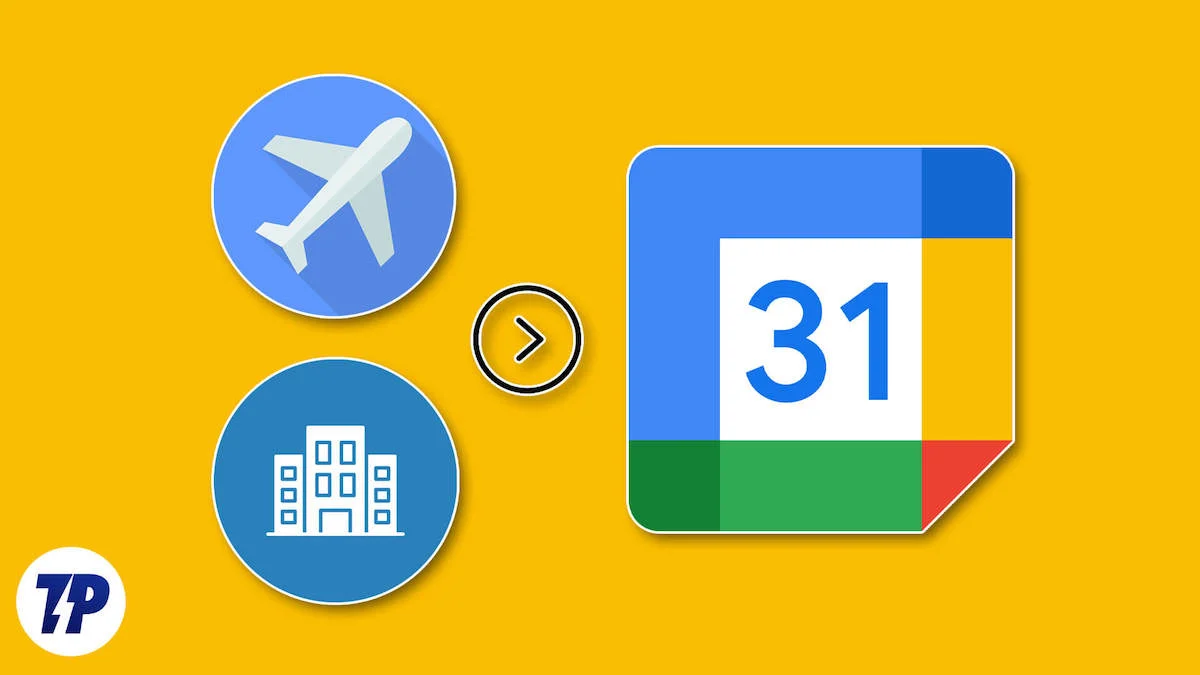
يضيف Gmail الأحداث تلقائيًا من رسائل البريد الإلكتروني التي تتلقاها من مواقع الحجز إلى تقويم Google الخاص بك. ومع ذلك، يجب عليك تمكين الميزات الذكية والتخصيص في إعدادات Gmail الخاصة بك. إذا لم يكن هذا هو الحال، فلا تقلق. هناك عملية بسيطة جدًا لإضافة تفاصيل حجز الفندق ورحلة الطيران إلى تقويم Google، وهو ما سنناقشه في هذا الدليل. اذا هيا بنا نبدأ.
جدول المحتويات
كيفية إضافة تفاصيل الحجز تلقائيًا إلى تقويم Google
هناك طريقتان يمكن أن تساعدك في الحصول على تفاصيل حجز الفندق ورحلة الطيران في تقويم Google الخاص بك حتى لا تفوتك حجوزاتك. دعنا نتعرف أولاً على الطريقة التي ستنفذ بها Google ما يلزم وتضيف تفاصيل حجزك تلقائيًا إلى تقويم Google. ولكن لكي يحدث ذلك، تحتاج إلى تشغيل بعض الإعدادات، والتي أوضحناها أدناه.
على سطح المكتب
- افتح موقع Gmail في متصفح الويب المفضل لديك.
- انقر على أيقونة العجلة المسننة في الزاوية العلوية اليمنى من الصفحة.
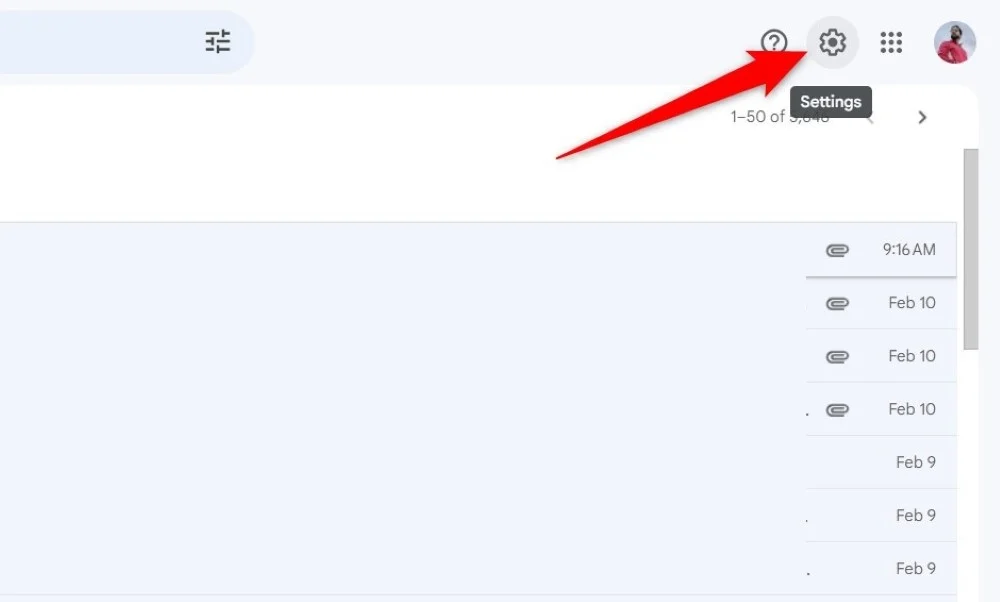
- حدد الزر "رؤية كافة الإعدادات" .
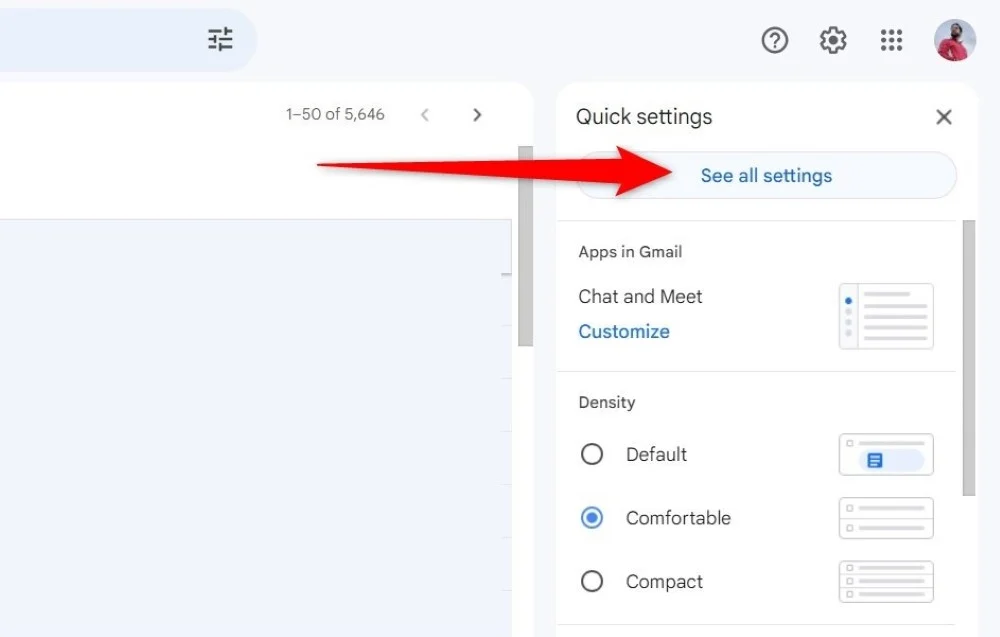
- ضمن علامة التبويب "عام" ، قم بالتمرير لأسفل وحدد المربعات بجوار الميزات الذكية والتخصيص والميزات الذكية والتخصيص في منتجات Google الأخرى .
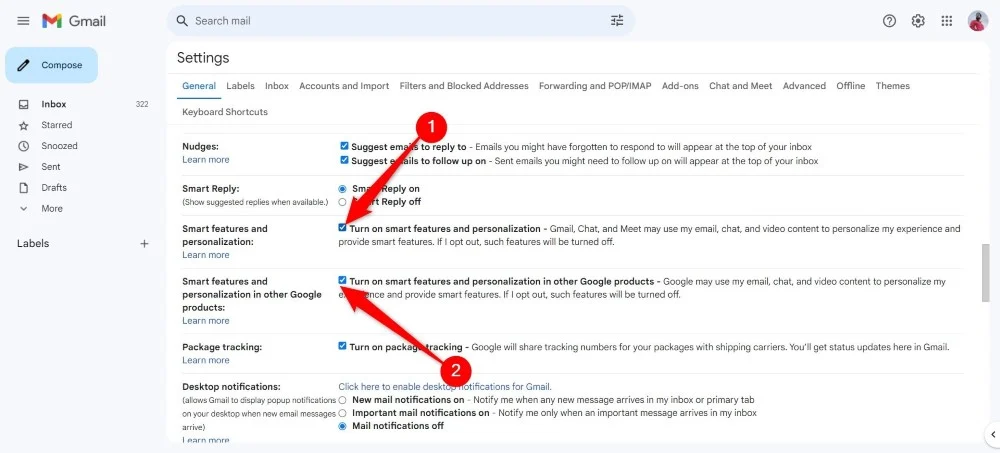
- قم بالتمرير لأسفل إلى الأسفل وانقر فوق "حفظ التغييرات" .
- افتح تقويم Google على متصفحك.
- انقر على أيقونة العجلة المسننة في الزاوية العلوية اليمنى وحدد الإعدادات من القائمة المنسدلة.
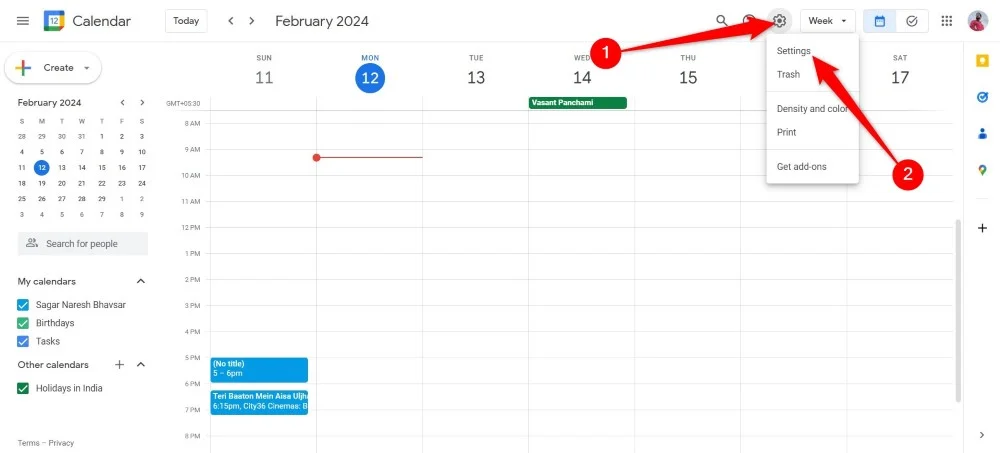
- ضمن علامة التبويب "عام" ، انقر فوق خيار "الأحداث من Gmail" في الجزء الأيمن.
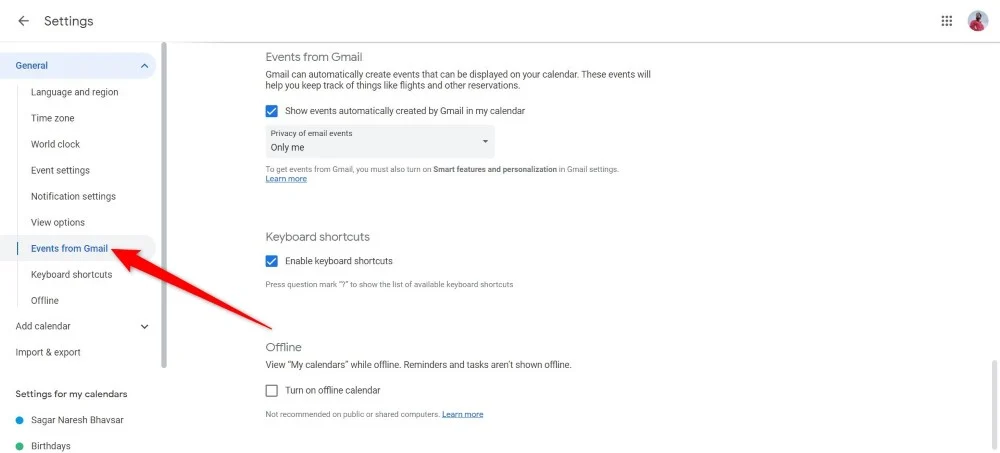
- حدد المربع بجوار إظهار الأحداث التي تم إنشاؤها تلقائيًا بواسطة Gmail في التقويم الخاص بي .
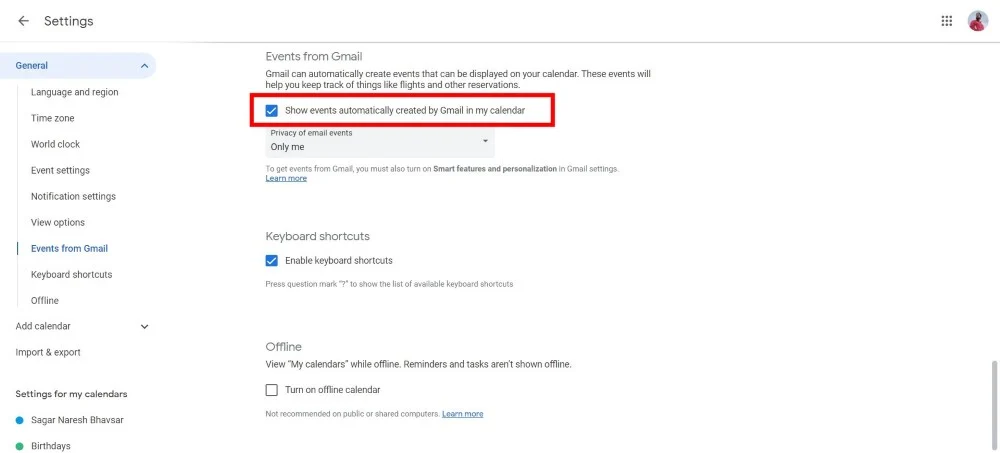
قراءة ذات صلة: أفضل أدوات وتطبيقات لتوقع أسعار الطيران
على الهاتف الذكي
- افتح تطبيق Gmail على هاتفك.
- اضغط على أيقونة الخطوط الأفقية الثلاثة في الجزء العلوي الأيسر.
- انتقل للأسفل وانقر على الإعدادات .
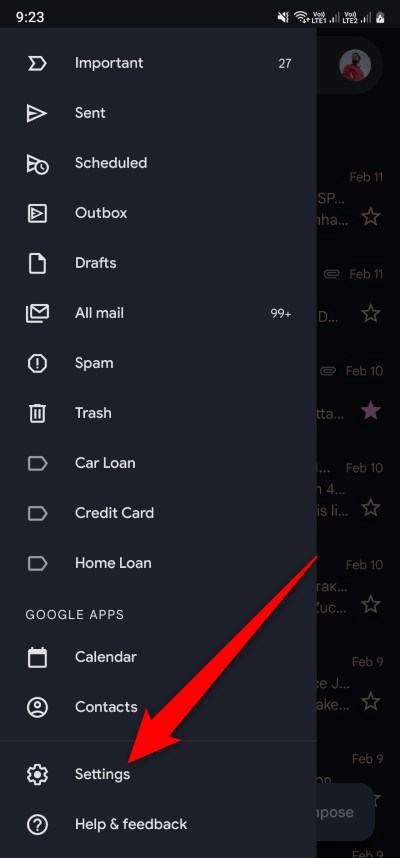
- حدد حساب البريد الإلكتروني الذي ترغب في تمكين الإعداد عليه.
- قم بالتمرير لأسفل وحدد المربعات بجوار الميزات الذكية والتخصيص والميزات الذكية والتخصيص في منتجات Google الأخرى .
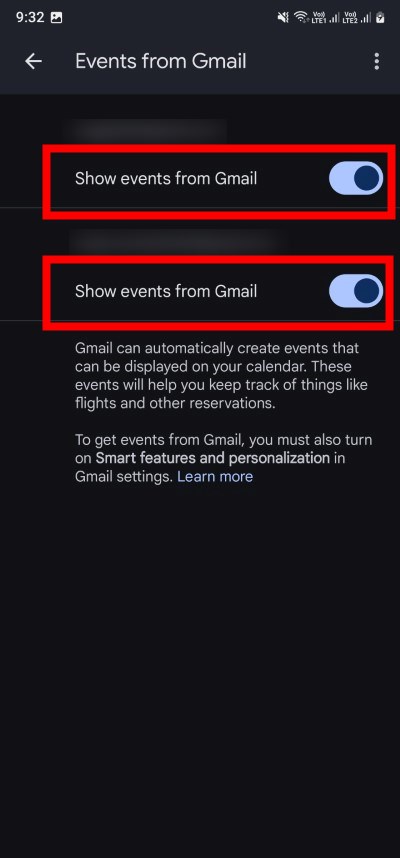
- افتح تطبيق تقويم Google على هاتفك.
- اضغط على أيقونة الخطوط الأفقية الثلاثة في أعلى اليسار.
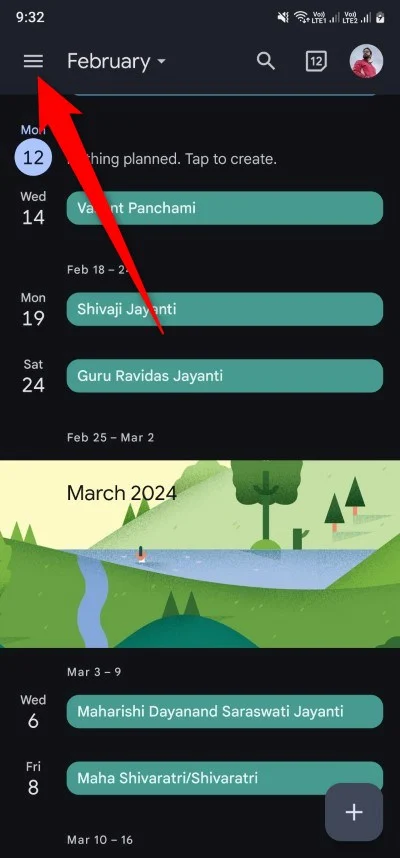
- قم بالتمرير لأسفل وانقر على الإعدادات .
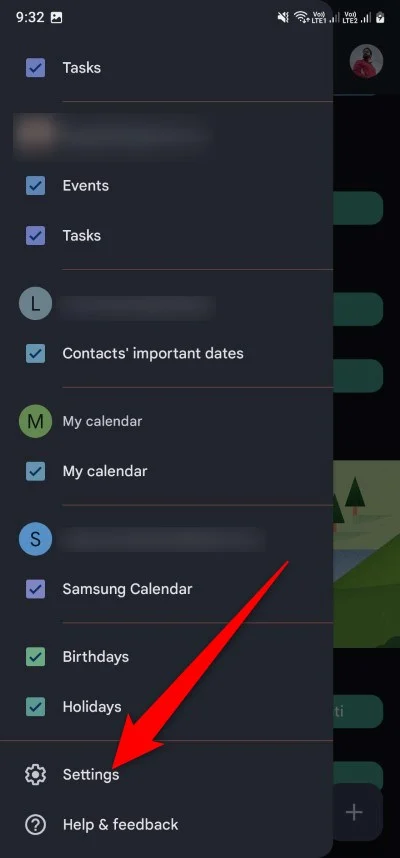
- حدد الأحداث من Gmail .
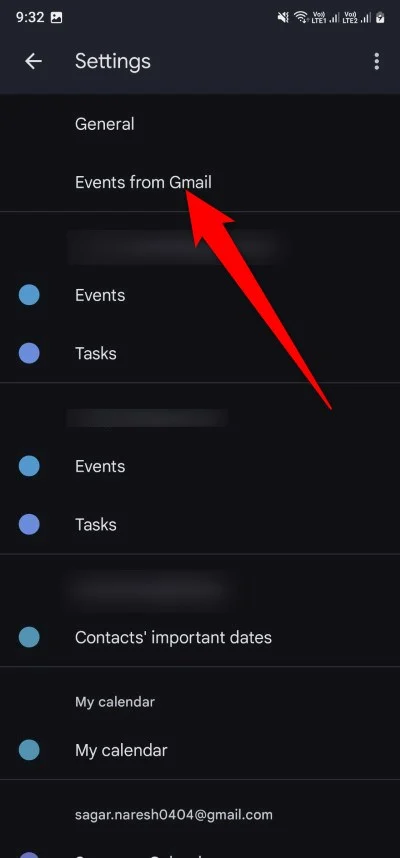
- قم بالتبديل إلى خيار إظهار الأحداث من Gmail .
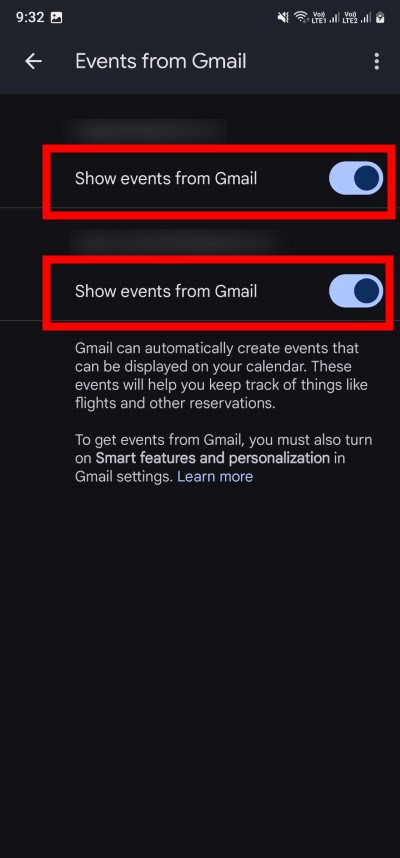
هذا كل شيء! الآن، عندما تتلقى رسالة تأكيد عبر البريد الإلكتروني إما من شركة حجز الطيران أو شركة حجز الفندق، ستقوم Google تلقائيًا باستخراج التفاصيل مثل التاريخ والوقت والموقع والمعلومات الأخرى وإضافتها إلى تقويم Google. إذا كنت ترغب في زيارة رسالة التأكيد الأصلية عبر البريد الإلكتروني، فيمكنك النقر فوق تاريخ الحدث، ثم النقر فوق رابط عرض التأكيد الموجود أسفل بطاقة الحدث. يمكنك أيضًا تعديل بطاقة الحدث، وهو ما سنناقشه في الجزء الأخير من هذا الدليل.

كيفية إضافة تفاصيل حجز الطيران والفنادق يدويًا إلى تقويم Google
تعد هذه الطريقة مفيدة عندما تتلقى رسالة تأكيد عبر البريد الإلكتروني بخصوص حجز الفندق وحجز الطيران من حساب بريد إلكتروني مختلف. إذا كان الأمر كذلك، فيمكنك إضافة بطاقة حدث وإنشاءها يدويًا لتلقي إشعارات بشأن خطط السفر الخاصة بك.
على سطح المكتب
- افتح تقويم Google على أي متصفح ويب على سطح المكتب لديك.
- انقر فوق الزر "إنشاء" في الزاوية العلوية اليسرى من تقويم Google.
- حدد خيار الحدث من القائمة المنسدلة.
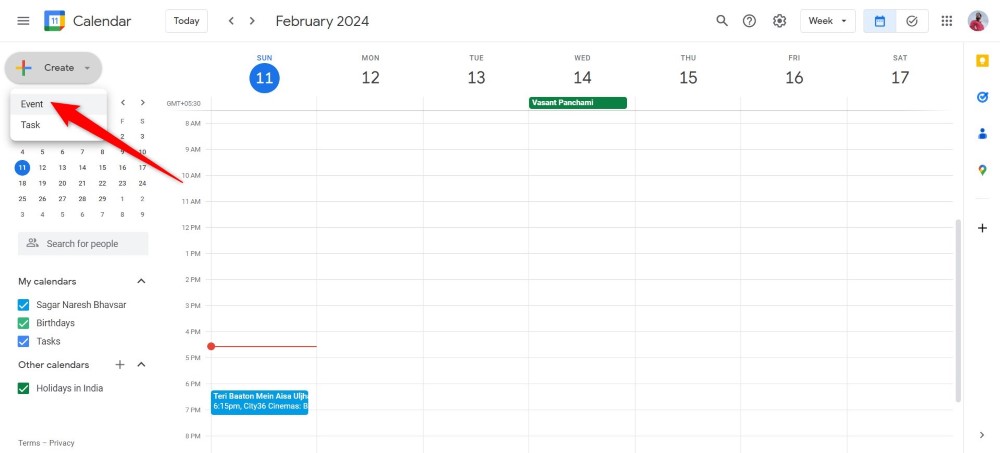
- املأ جميع التفاصيل مثل العنوان والوقت والتاريخ وعدد الأشخاص والموقع وما إلى ذلك للحدث.
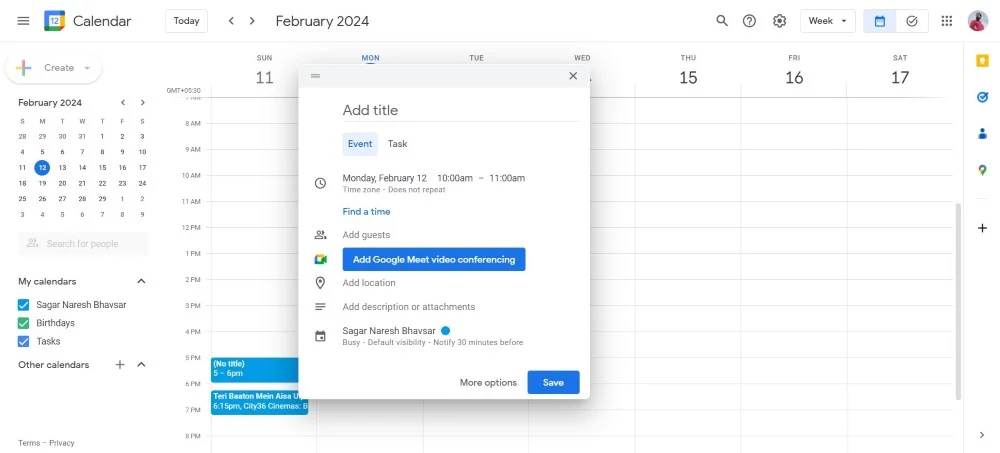
- بعد الانتهاء من ملء كافة التفاصيل، انقر على زر حفظ .
على الهاتف الذكي
- افتح تطبيق تقويم جوجل.
- حدد التاريخ الذي ترغب في إنشاء حدث فيه وانقر على أيقونة + أو علامة الجمع في أسفل اليمين.
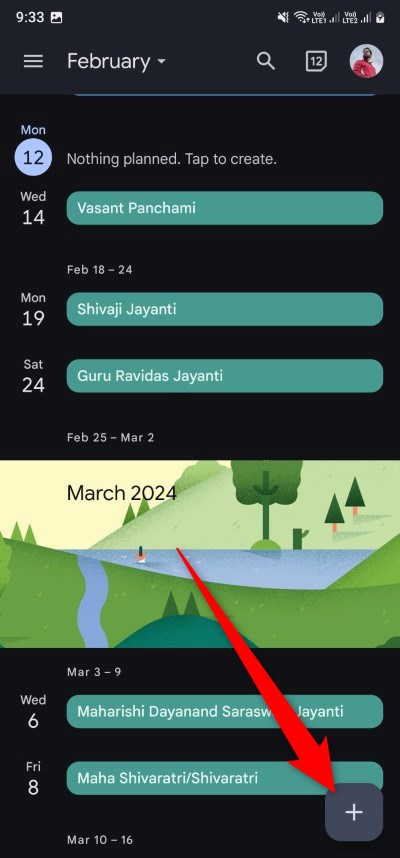
- اختر الحدث .
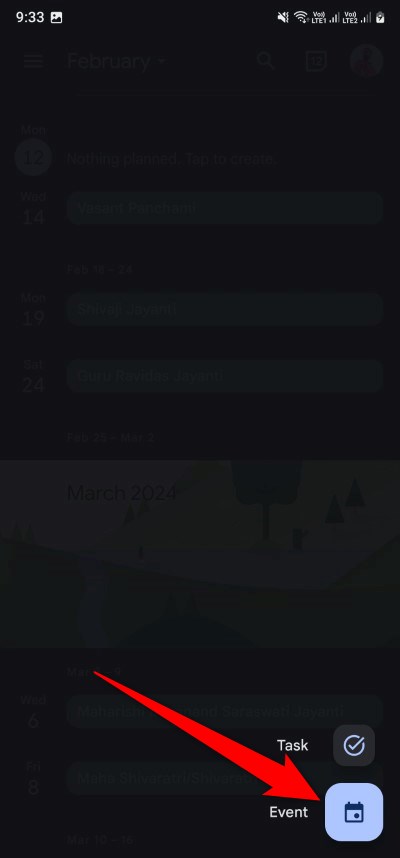
- أدخل جميع التفاصيل مثل العنوان والوقت والتاريخ وعدد الأشخاص والموقع وما إلى ذلك للحدث.
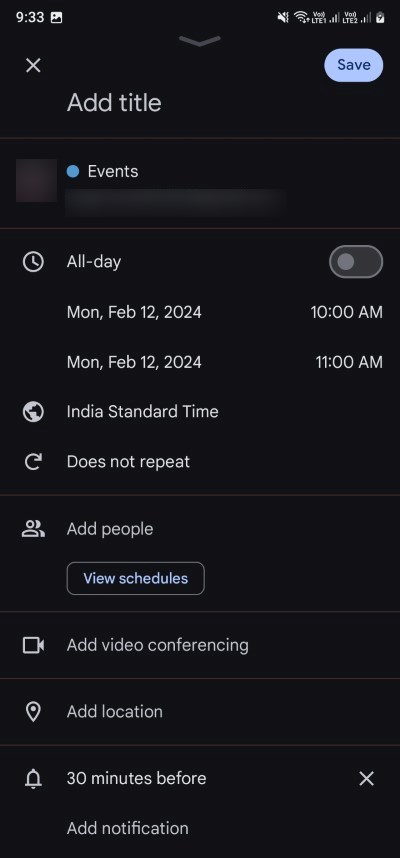
- اضغط على زر حفظ بمجرد الانتهاء من تغذية كافة التفاصيل.
في حقل الموقع ، ننصحك بإدخال عنوان فندقك أو وجهة رحلتك لمعرفة الوجهة التي يجب أن تذهب إليها. في حقل الوصف ، يمكنك إضافة المزيد من التفاصيل، مثل رقم الغرفة، ورقم مقعد الرحلة، وما إلى ذلك - أي معلومات تشعر أنه يمكنك نسيانها. إذا كنت ترغب في مشاركة تفاصيل الحجز مع أصدقائك لإبقائهم تحت المراقبة أيضًا، فيمكنك مشاركة الحدث على تقويم Google.
لا مزيد من البحث من خلال الكومة لحجوزاتك
لقد سهّلت Google علينا الكثير من الأمور، وخاصةً تذكر الأشياء التي يمكن نسيانها. من خلال إضافة تفاصيل الحجز إلى تقويم Google، لن تحتاج إلى الاطلاع على عدد لا يحصى من رسائل البريد الإلكتروني التي تتلقاها فقط للوصول إلى شيء مهم للغاية. ستكون جميع التفاصيل الخاصة بك متاحة ويمكن الوصول إليها من خلال تقويم Google.
الأسئلة الشائعة حول الحصول على تفاصيل الحجز على تقويم Google
1. لقد تلقيت تأكيدًا عبر بريد إلكتروني مختلف. كيف يمكنني إضافة ذلك إلى تقويم Google الخاص بي؟
الطريقة الثانية لإضافة تفاصيل الحجز يدويًا على تقويم Google ستتيح لك الحصول على معلومات الحجز التي تلقيتها على حساب بريد إلكتروني مختلف.
2. لا تظهر رسائل البريد الإلكتروني والأحداث التي تم إنشاؤها على تقويم Google؟
يمكن أن يكون هناك عدة أسباب لعدم قيام تقويم Google بإعلامك أو عدم عرض رسائل البريد الإلكتروني أو الأحداث التي تم إنشاؤها في تقويم Google. لإصلاح ذلك، يمكنك محاولة مسح ذاكرة التخزين المؤقت لتطبيق تقويم Google، وتحديث التطبيق، وإعادة تشغيل التطبيق، والتأكد من إنشاء الحدث في التاريخ الصحيح.
3. أريد إضافة بعض الصور إلى حدث تقويم Google الخاص بي. هل يمكنني أن أفعل ذلك؟
نعم. يتيح لك تقويم Google إضافة الوسائط إلى حدث تقويم Google الخاص بك. يمكن أن يكون هذا أي شيء، بدءًا من إيصال حجز الفندق وحتى تذاكر حجز رحلتك. يمكنك إضافتها لإبقاء كل تلك التفاصيل الدقيقة في متناول يدك ويمكن الوصول إليها بمجرد النقر على الحدث.
